なるべく節約しながら使いたいiPhoneのストレージ。ストレージをこまめにチェックし、無駄なデータを削除しながら使用しているという方も少なくないのではないでしょうか。
iPhoneストレージの「その他」とは
iPhoneストレージの「その他」が表わしているのは、削除できないログやキャッシュ、Siriの音声データ、辞書データ、フォント、Spotlightのインデックスなどです。
iPhoneストレージの内訳を確認する方法
なお「その他」を含む、iPhoneストレージの内訳は以下の方法で確認できます。まず設定アプリを開きます。
多すぎる「その他」を削除する方法はある?
先述した通り「その他」は基本的にユーザーが削除するものではありません。また「その他」を丸ごと削除することなどはできません。
しかし、あまりにも容量を圧迫するときは以下の方法で「容量を削減する」ことは可能です。
・iPhoneアプリ内に溜まっているデータを削除する
・iPhoneを再起動する
・iPhoneを初期化する
iPhoneアプリ内に溜まっているデータを削除する
iPhoneアプリのキャッシュも「その他」のひとつです。そのため、アプリのキャッシュを削除することで、「その他」のストレージ節約にも繋がります。
なお、キャッシュクリアについては→こちらの記事で解説しているので参考にしてください。
iPhoneを再起動する手順と「その他」ストレージへの影響
iPhoneの再起動時、多くのキャッシュが一度自動的に削除されます。つまり、再起動を行うことで「その他」の容量を減らすことができる場合があります。
iPhoneを初期化する手順と「その他」ストレージへの影響
端末を初期化することでも、「その他」を大幅に減らせる可能性があります。この方法の注意点は必ずバックアップを取ること。バックアップを取らなくては、初期化前に保存されていた端末のデータが消えてしまいます。
ちなみに、iCloudを使ったバックアップの方法は以下の通り。まず設定アプリを開きます。
また、初期化は以下の手順で行うことができます。まず、設定アプリ→「一般」に進みます。
まとめ
なかなか詳細の分かりにくいiPhoneストレージの「その他」。データ圧迫が気になるときは紹介してきた方法でデータ削除を試してみましょう。
※サムネイル画像(Image:FellowNeko / Shutterstock.com)
By OTONA LIFE







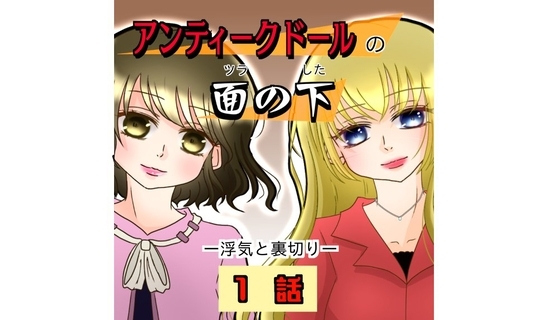













![[2023年秋冬限定] SALONIA サロニア ストレート ヘアアイロン 15mm 【シンフォニーグリーン】 耐熱ポーチ付 SL-004SSG](https://m.media-amazon.com/images/I/21Shf+ZD69L._SL500_.jpg)



